win11打字卡顿和延迟问题一直困扰着许多用户,给正常的使用带来了很大的不便。那么如何解决win11打字卡顿和延迟的问题呢?php小编百草为大家整理了一些解决办法,希望能够帮助到遇到这一问题的用户。接下来,我们一起来看看具体的解决方法吧!
解决办法:关闭云服务
1、点击开始—设置。
2、选择时间和语言,点击中文后面的三个点击,选择语言选项。
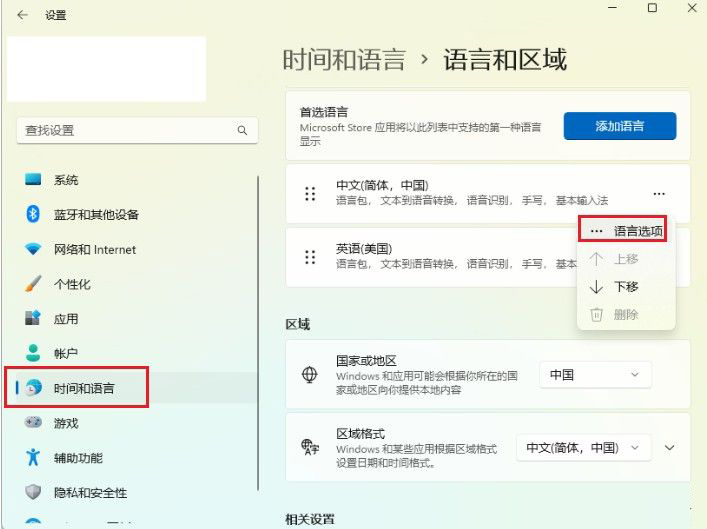
3、找到微软拼音,点击键盘选项。

4、点击词库和自学习。
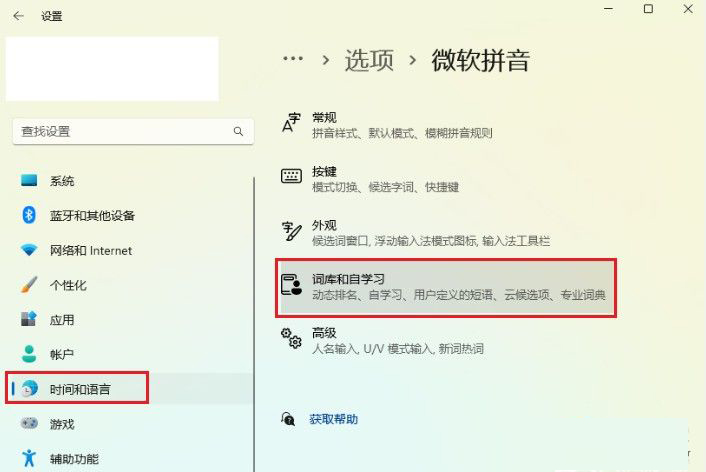
5、云服务页面,点击关闭开始使用云建议。

以上就是Win11打字卡顿非常严重怎么办?Win11打字一直延迟解决办法的详细内容,更多请关注php中文网其它相关文章!

每个人都需要一台速度更快、更稳定的 PC。随着时间的推移,垃圾文件、旧注册表数据和不必要的后台进程会占用资源并降低性能。幸运的是,许多工具可以让 Windows 保持平稳运行。




Copyright 2014-2025 https://www.php.cn/ All Rights Reserved | php.cn | 湘ICP备2023035733号